Melihat kertas dinding yang sama setiap hari boleh membosankan bagi sesetengah orang. Jika anda merasakan perkara yang sama, anda boleh menambah baik keadaan dengan meminta iPhone anda menukar kertas dinding Skrin Utama dan skrin Kunci secara automatik setiap hari.
Selain itu, anda boleh menyesuaikannya untuk menukar kertas dinding secara automatik apabila anda memasang atau mencabut palam. pengecas atau letakkan peranti dalam Mod Pesawat dan banyak lagi keadaan sedemikian. Begini caranya.
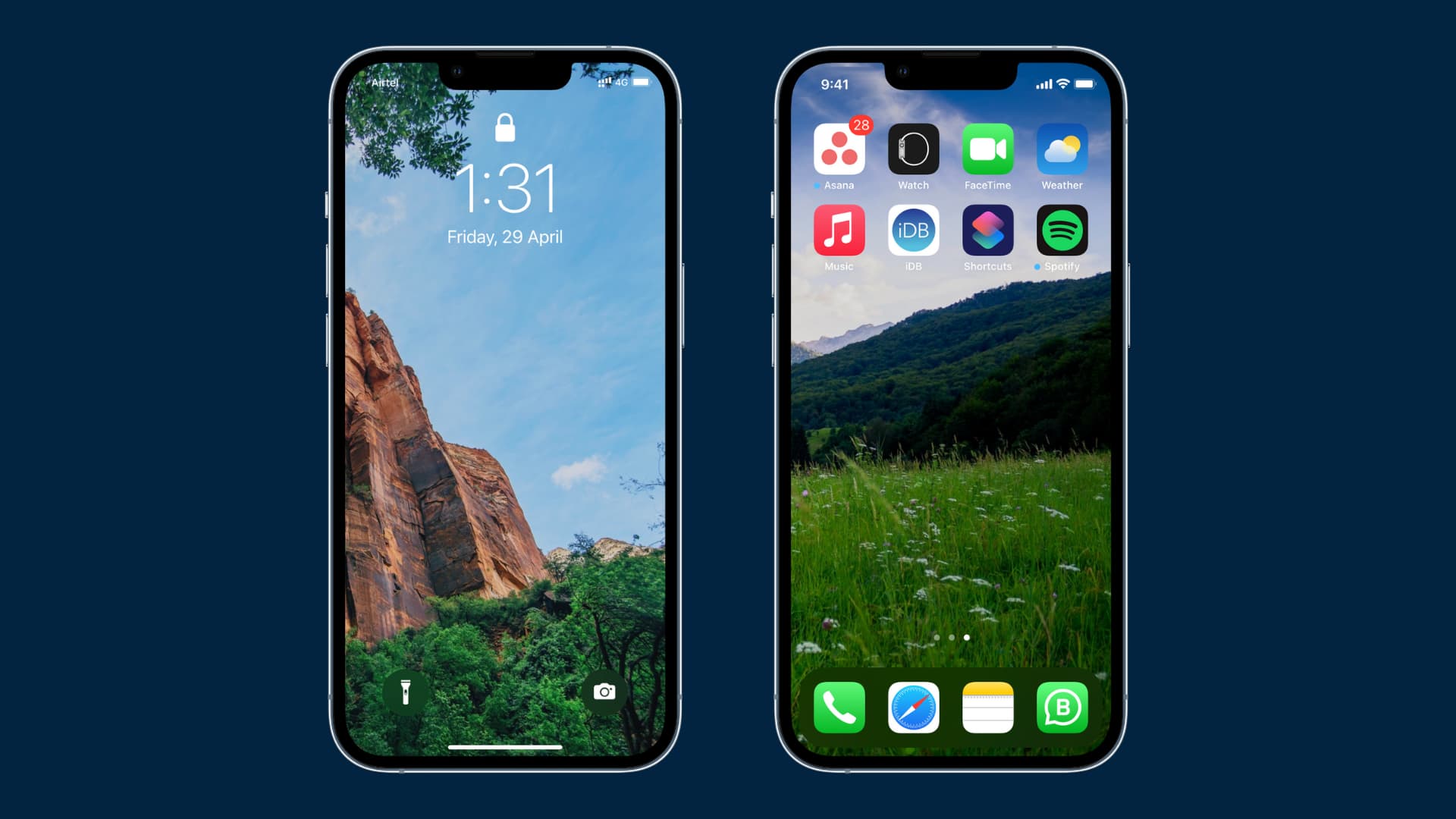
Pecahan langkah untuk menukar kertas dinding iPhone anda secara automatik setiap hari
Langkah 1: Cipta album foto gambar dan kertas dinding kegemaran anda. Langkah 2: Tambah atau bina pintasan yang boleh mengambil gambar daripada album foto dan tetapkannya sebagai Skrin Utama iPhone anda dan/atau kertas dinding skrin Kunci. Langkah 3: Automatikkan iPhone anda untuk mengikuti langkah 2 dengan menjadikannya supaya iPhone anda menukar kertas dinding secara automatik mengikut syarat yang anda tetapkan. Ini akan memastikan anda tidak perlu melakukan apa-apa setiap hari.
Panduan ini mungkin kelihatan panjang. Tetapi yakinlah, ia mudah. Malah seorang pemula yang tidak pernah menggunakan apl Pintasan boleh melakukannya. Ikuti bersama!
Buat album foto
Sila langkau ini jika anda sudah mempunyai album foto pada iPhone anda yang mempunyai gambar yang ingin anda gunakan sebagai kertas dinding. Jika anda tidak mempunyai album sedemikian, lihat panduan mudah kami tentang cara membuat album dalam apl Foto. Berikut ialah ringkasan pantas:
1) Buka apl Foto iPhone dan pastikan anda berada dalam bahagian Album.
2) Ketik butang tambah dari atas > Album Baharu > berikan nama yang sesuai yang anda mahukan dan ketik Simpan.
3) Sekarang, pilih foto yang ingin anda tambahkan pada album ini dan ketik Selesai.
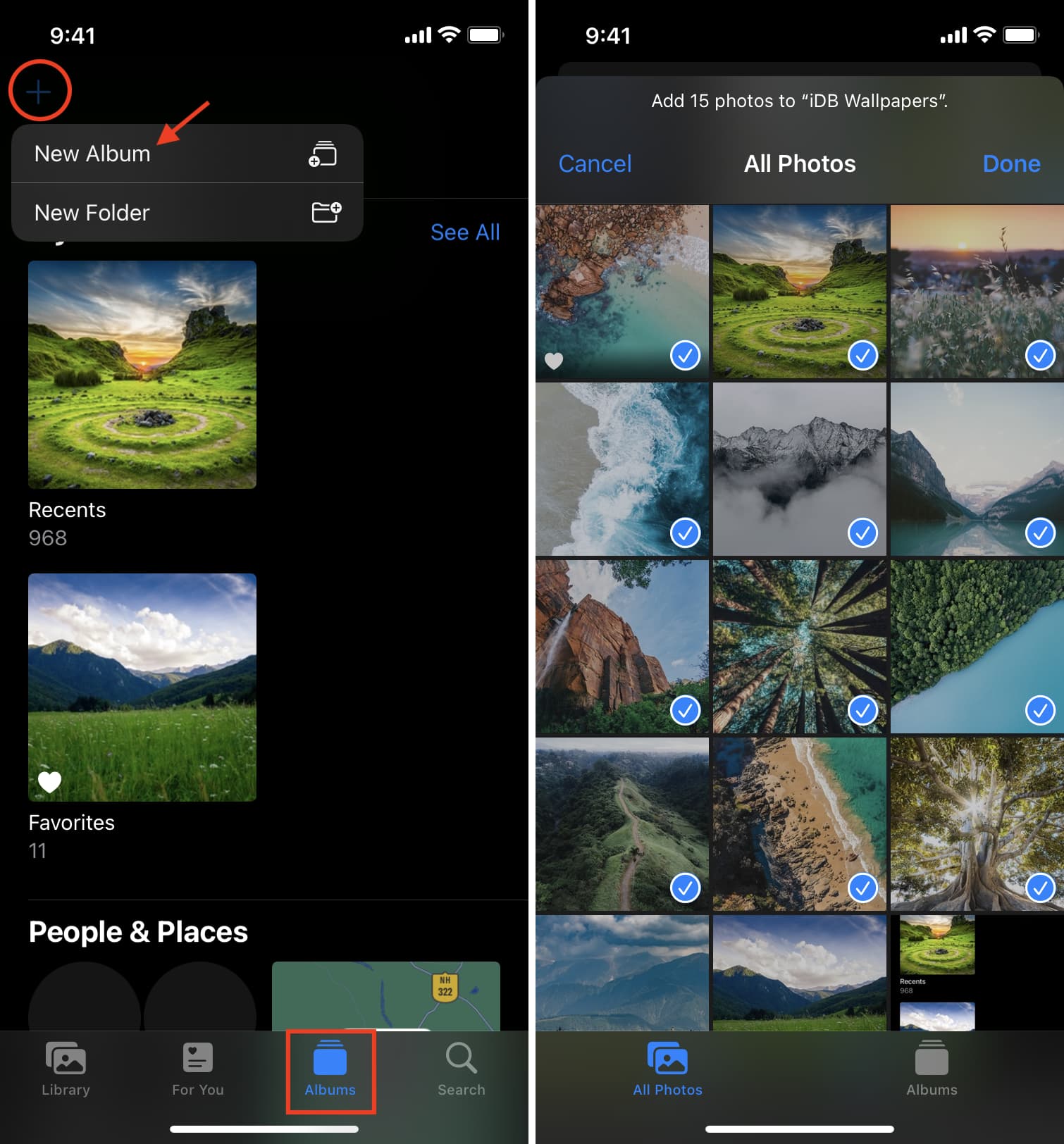
4) Untuk menambahkan imej kemudian pada album ini, pilih imej yang diingini dalam apl Foto > ketik butang kongsi > Tambahkan pada Album > dan ketik nama album.
Jika anda tidak mempunyai kertas dinding yang bagus pada iPhone anda, lawati bahagian kertas dinding kami dan muat turun beberapa. Anda juga boleh menggunakan petua berguna untuk menyimpan semua kertas dinding siaran dengan serta-merta dalam beberapa ketikan!
Anda telah berjaya menyelesaikan langkah pertama. Ke yang kedua sekarang.
Dapatkan pintasan iOS yang boleh menukar kertas dinding iPhone anda
Anda mempunyai dua pilihan di sini. Salah satunya ialah mengikuti langkah-langkah di bawah dan membina pintasan. Ia mudah. Atau, anda boleh menambah pintasan yang telah kami buat untuk anda dan mengeditnya untuk memilih album foto yang anda inginkan. Yang ini sangat mudah. Kami akan menunjukkan kepada anda cara untuk melakukan kedua-duanya.
Bina pintasan iOS untuk menukar kertas dinding
1) Buka apl Pintasan dan ketik tambah butang daripada bahagian Pintasan Saya.
2) Ketik kotak Cari apl dan tindakan di bahagian bawah
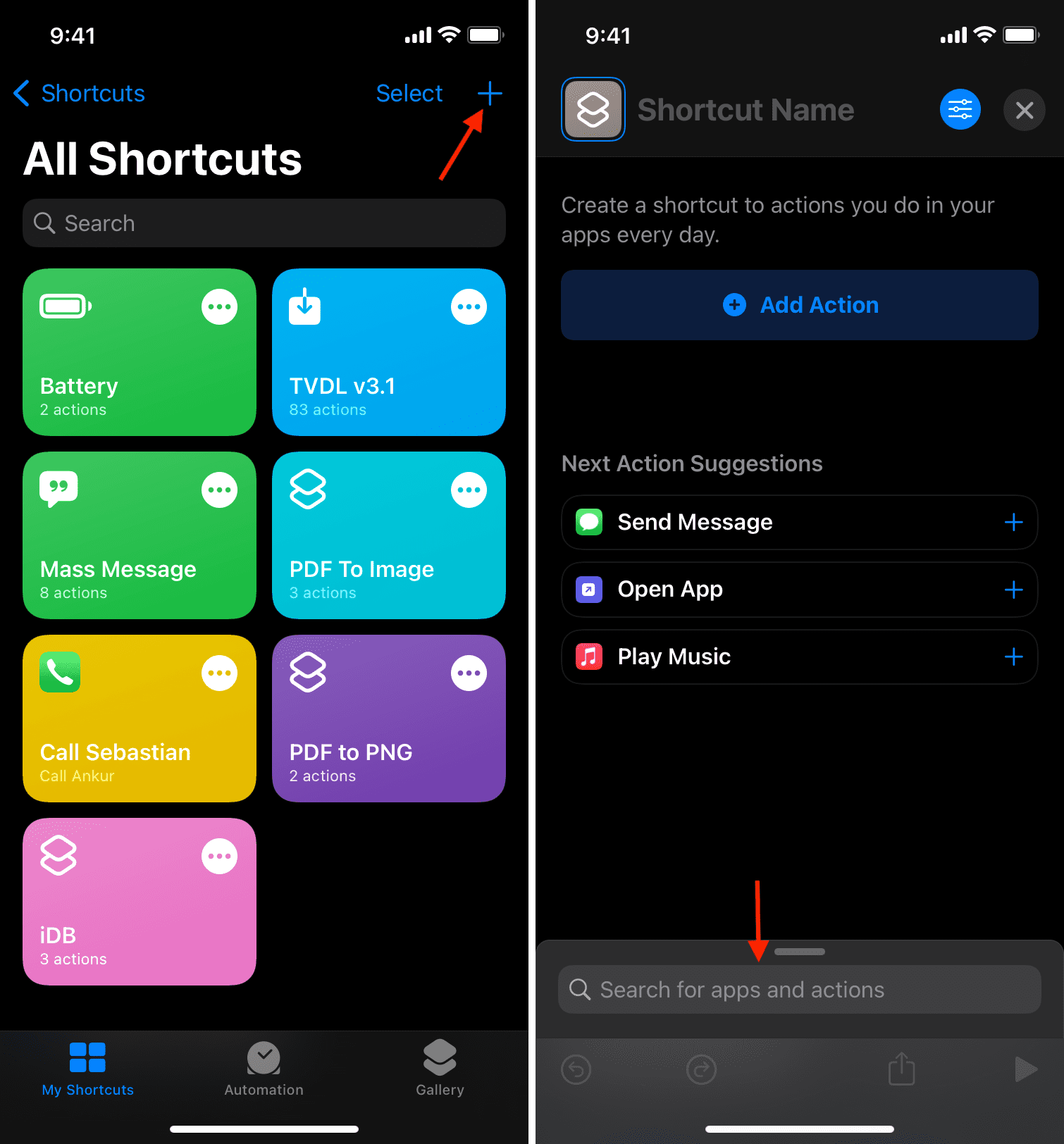
3) Cari Cari Foto dan ketik padanya.
4) Ketik Tambah Penapis .
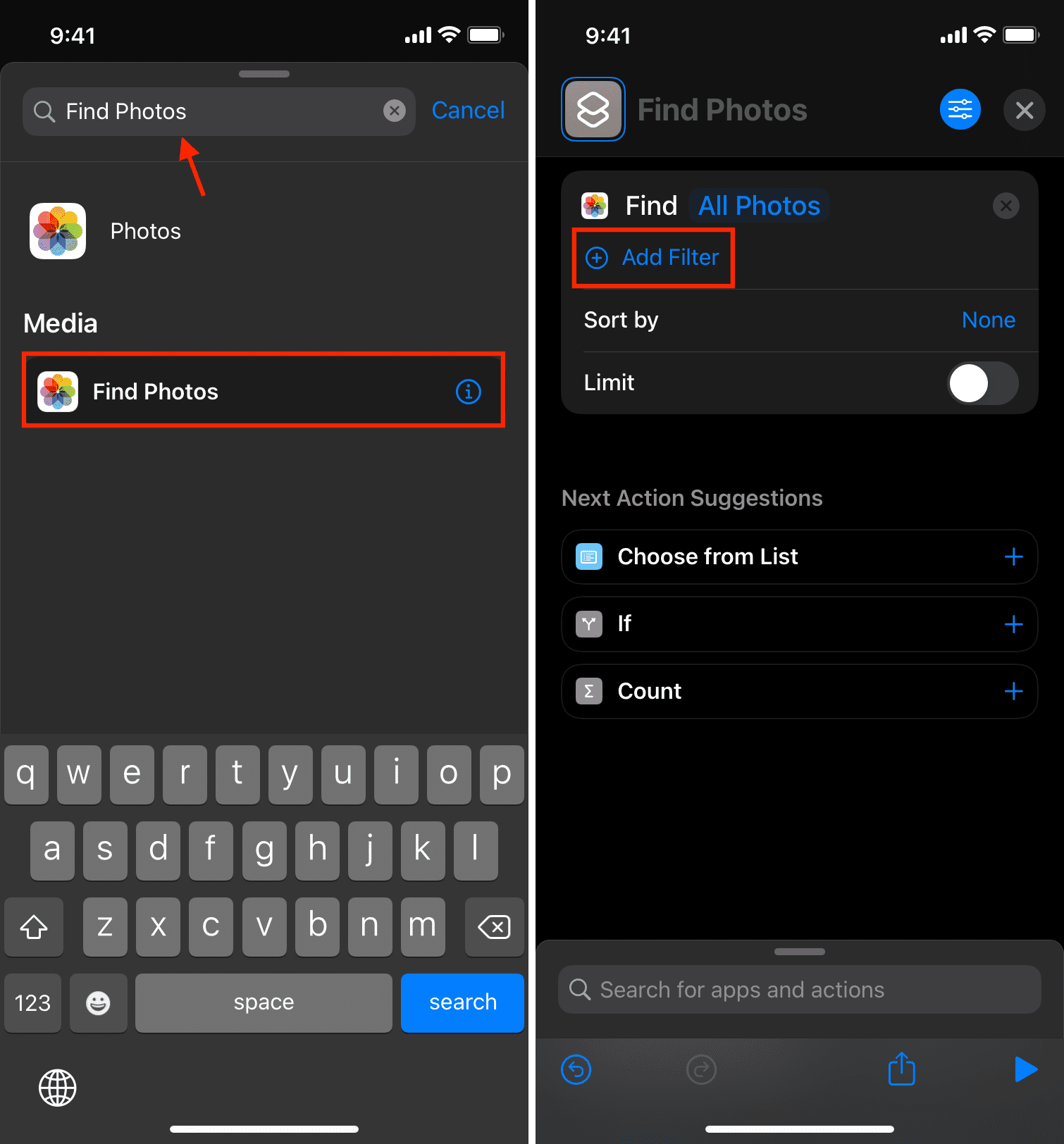
4) Ketik Terbaharu di sebelah Album is dan pilih album foto yang anda buat di atas. Jika anda membiarkannya sebagai Terbaharu, pintasan boleh memilih salah satu imej daripada keseluruhan Pustaka Foto anda. Jika anda tidak mahu memilih album, anda juga boleh memilih Selfies, Potret, dsb.
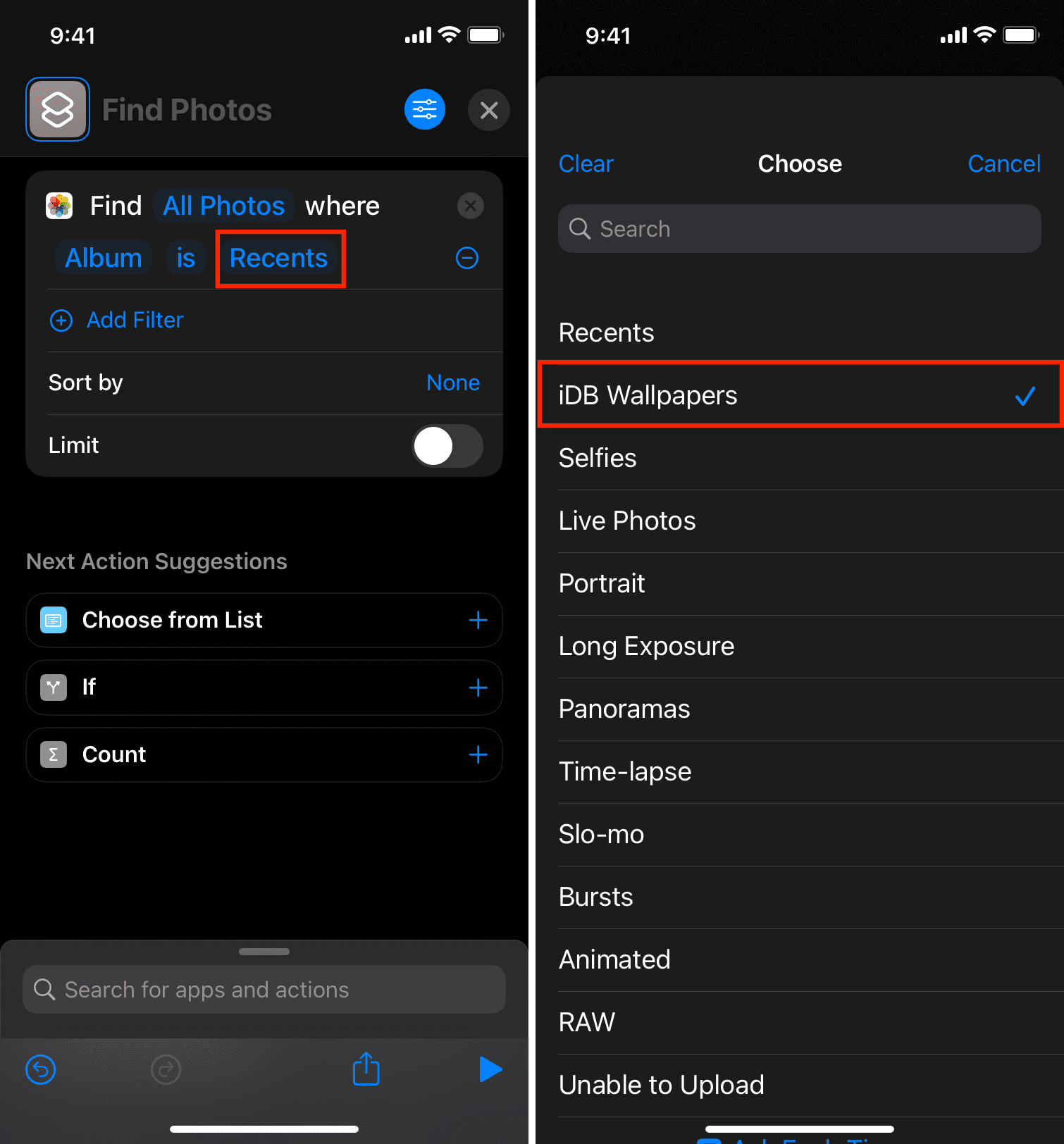
5) Ketik Tiada di sebelah Isih mengikut dan pilih Rawak.
6) Hidupkan togol untuk Had dan ketik butang tolak untuk mengehadkannya kepada satu foto (Dapatkan 1 Foto).
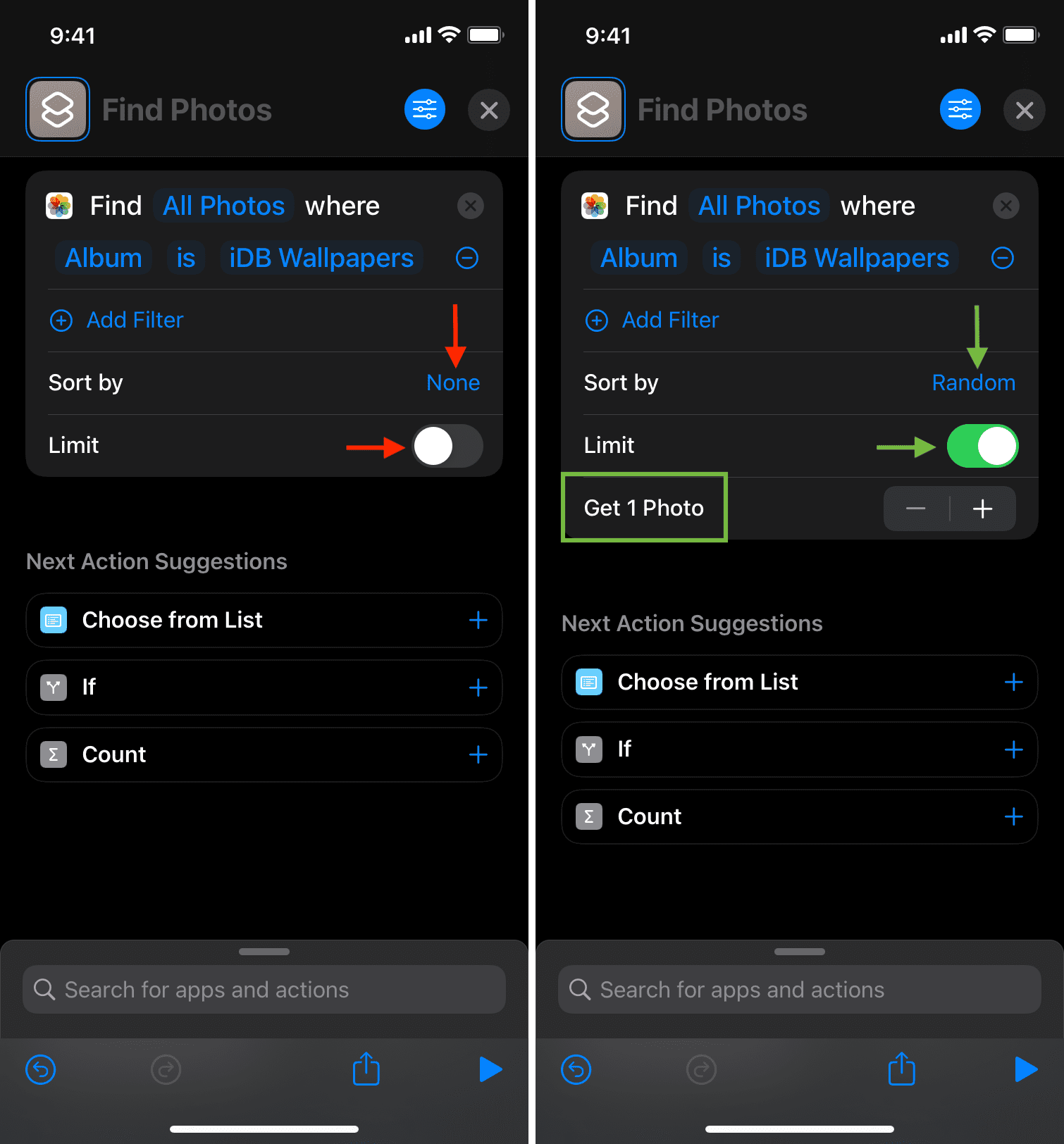
7) Ketik Cari apl dan tindakan kuat>, cari Tetapkan Kertas Dinding dan ketik padanya.
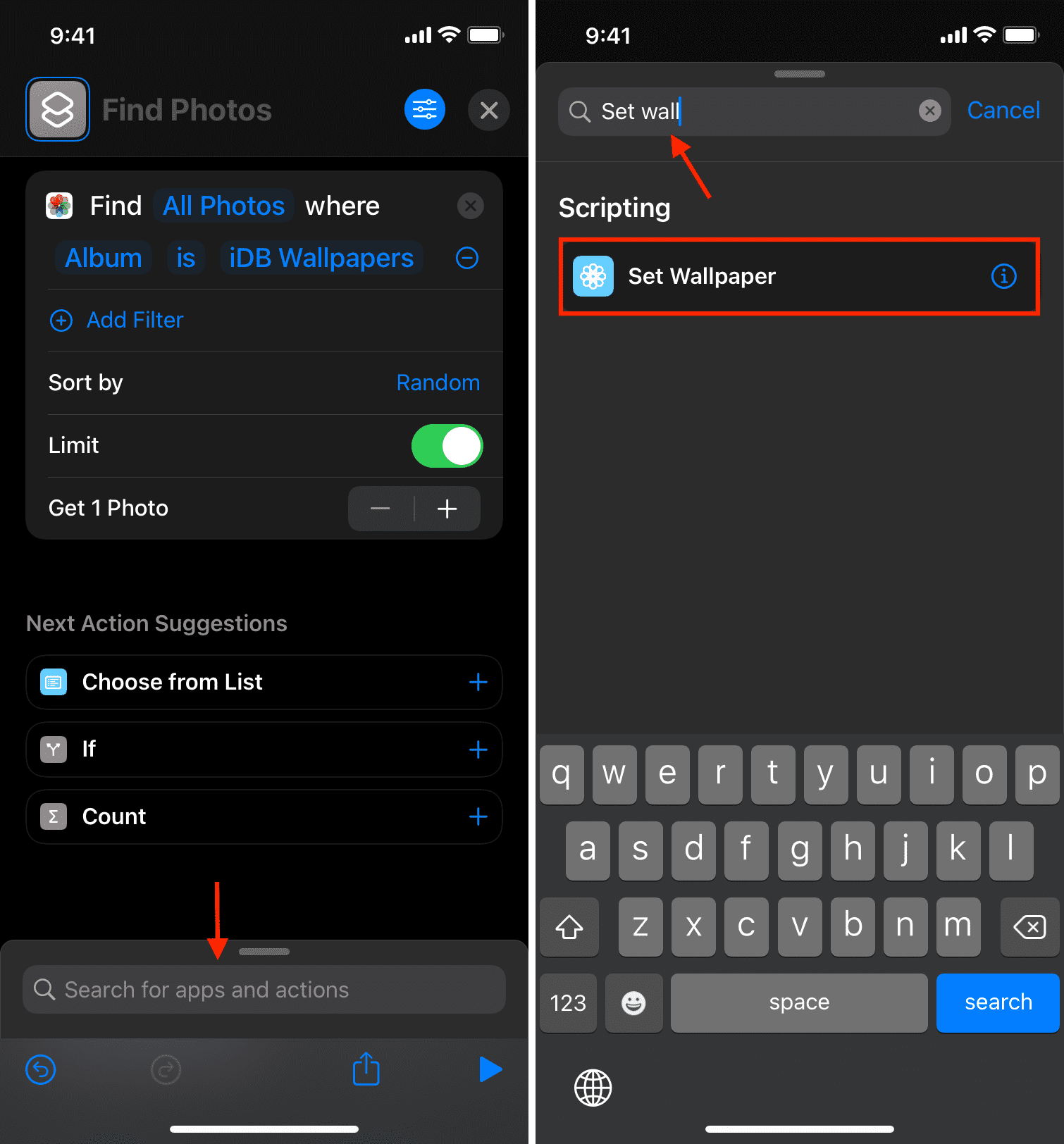
8) Secara lalai, ia menunjukkan Skrin Kunci dan Skrin Utama n, yang bermaksud menjalankan pintasan ini akan menukar kedua-dua Skrin Kunci dan kertas dinding Skrin Utama anda. Jika anda suka, anda boleh mengetik Skrin Kunci dan Skrin Utama dan nyahtanda Skrin Kunci atau Skrin Utama seperti yang dikehendaki. Saya hanya mahu menukar kertas dinding Skrin Utama saya, jadi saya akan menyahtanda Skrin Kunci dan ketik Selesai.
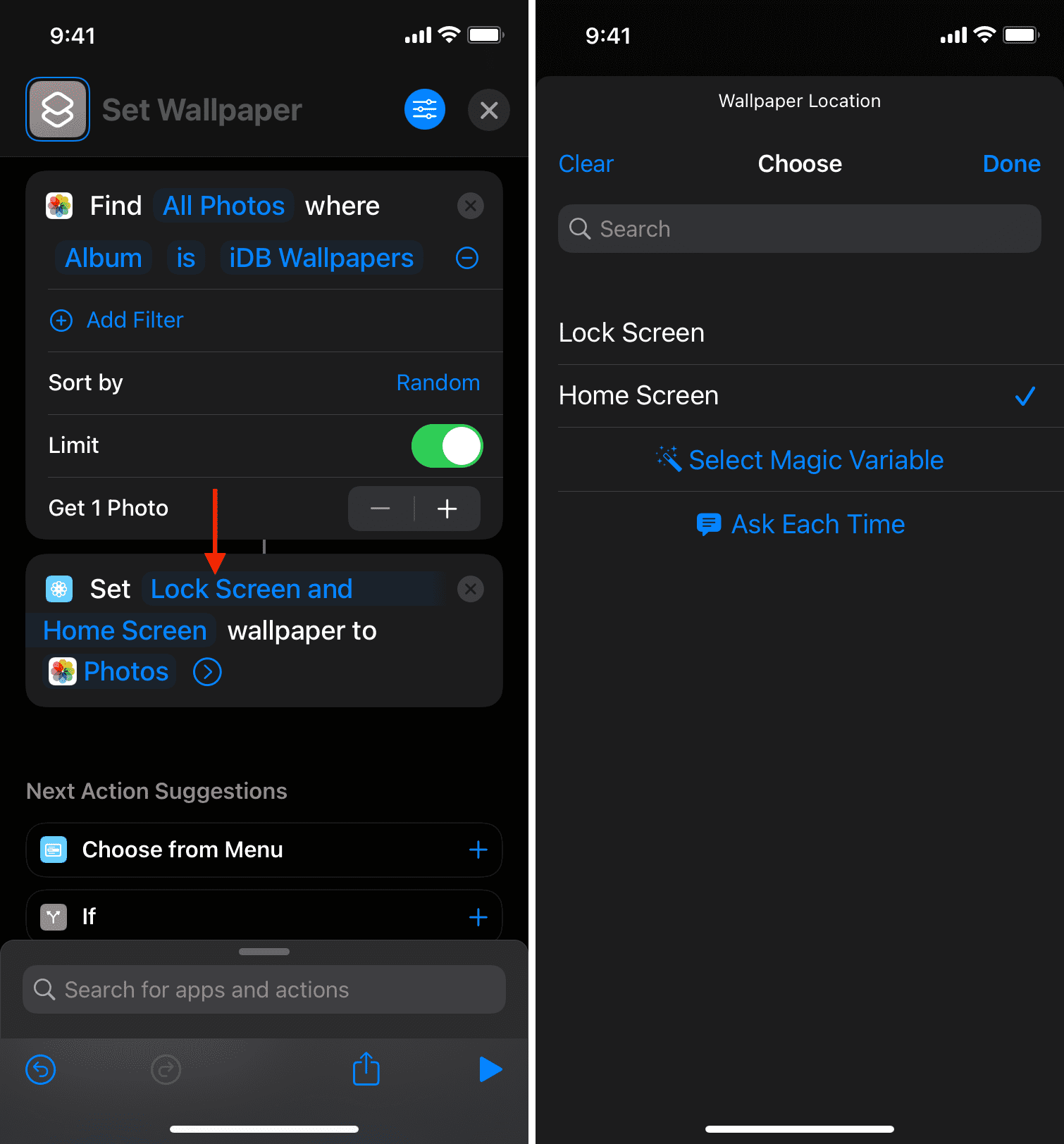
9) Ketik anak panah kecil di sebelah Foto dan matikan Tunjukkan Pratonton. Jika anda tidak mematikannya, pintasan akan menunjukkan pratonton sebelum menukar kertas dinding, dan anda perlu mengetik Set, yang mengalahkan tujuan kami untuk menjadikan semuanya automatik. Jadi untuk mengautomasikan, pastikan anda mematikan Tunjukkan Pratonton.
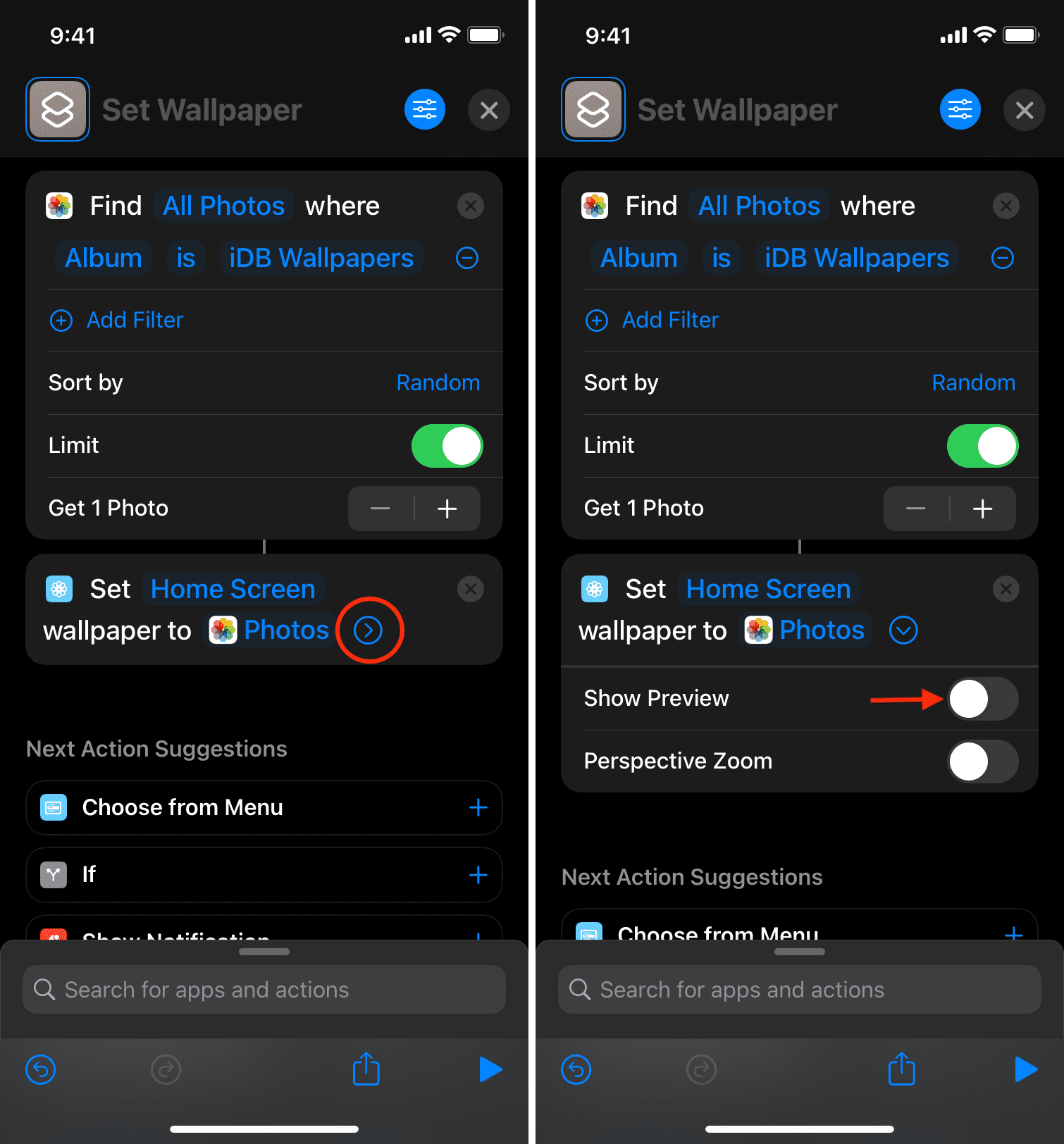
10) Dari bahagian atas, berikan pintasan ini sebarang nama yang anda mahukan. Saya akan menggunakan Perubahan Kertas Dinding Harian.
11) Ketik X dari bahagian atas sebelah kanan untuk menyimpan pintasan.
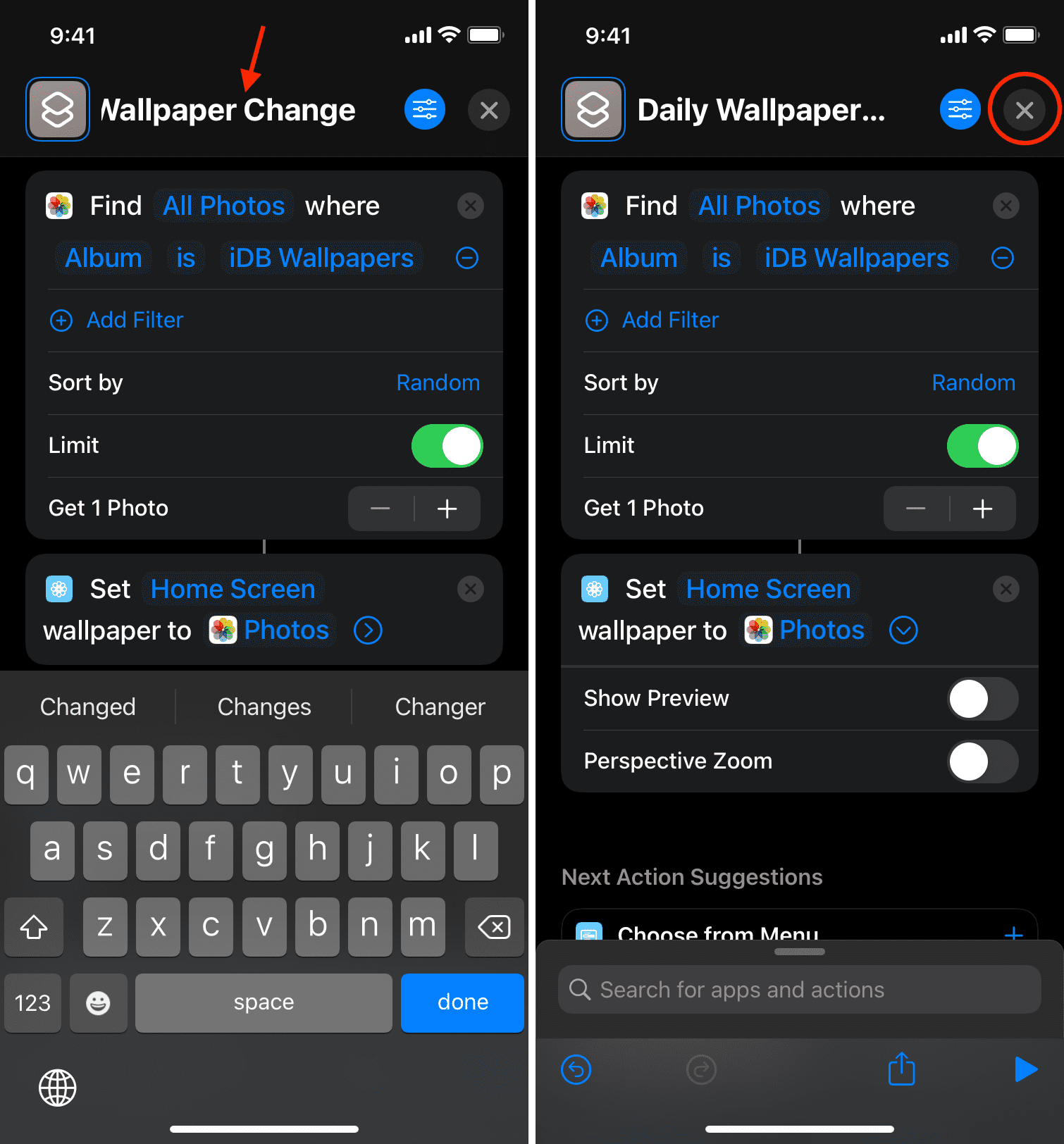
Anda telah berjaya membina jalan pintas. Sekarang, untuk menyemak, ketik jubin pintasan > Sentiasa Benarkan (jika diminta) > dan kembali ke Skrin Utama. Anda akan melihat bahawa kertas dinding telah berjaya ditukar! Ini bermakna pintasan yang anda bina berfungsi dengan sempurna. Lompat ke langkah terakhir sekarang.
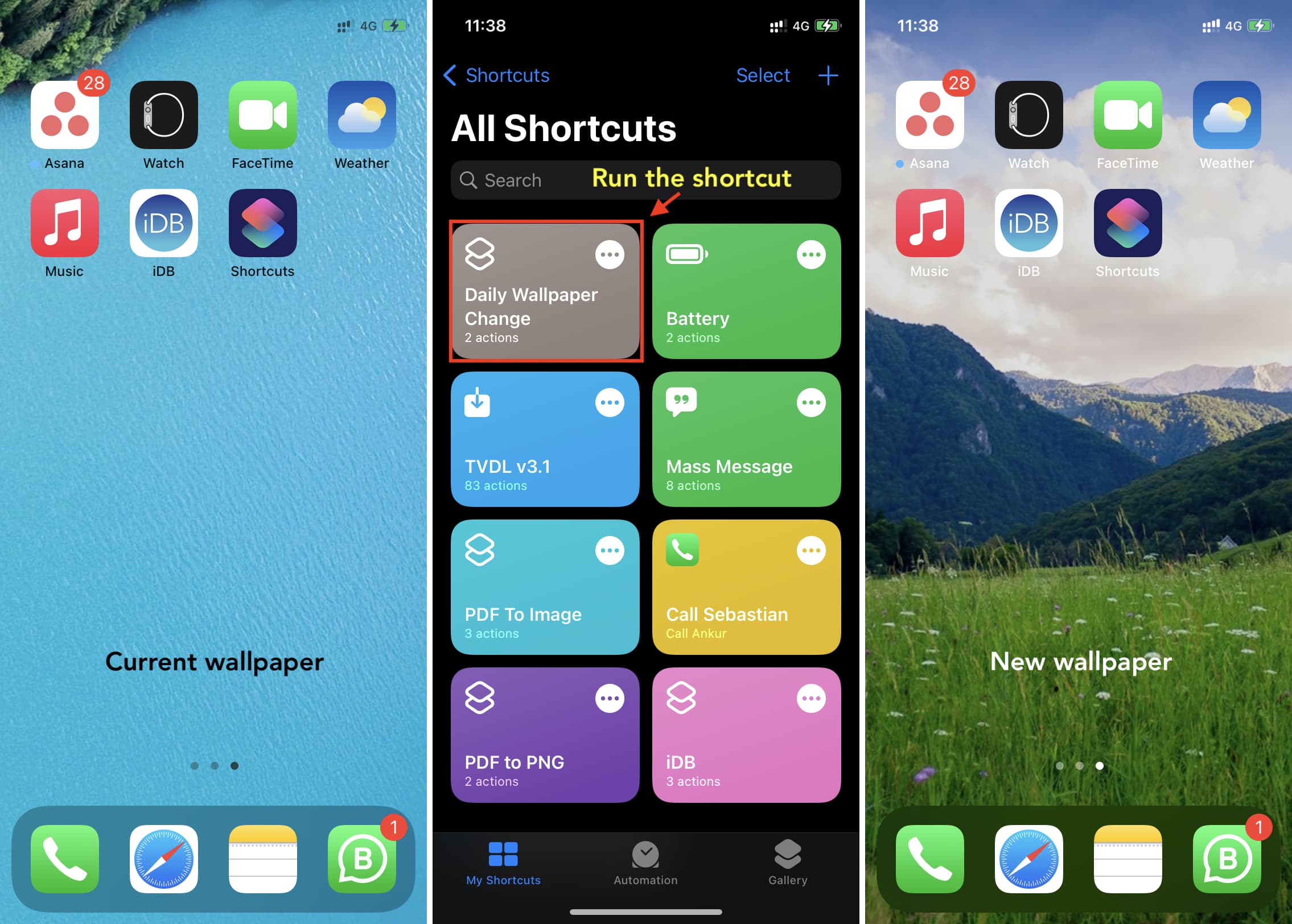
Edit pintasan Tukar Kertas Dinding Harian
Jika anda tidak boleh membina atau tidak mahu, cuma dapatkan pintasan pra-bina kami dan editnya:
1) Ketik pautan iCloud ini dan ketik Tambah Pintasan.
2) Ketik ikon tiga titik dari bahagian atas sebelah kanan jubin pintasan ini.
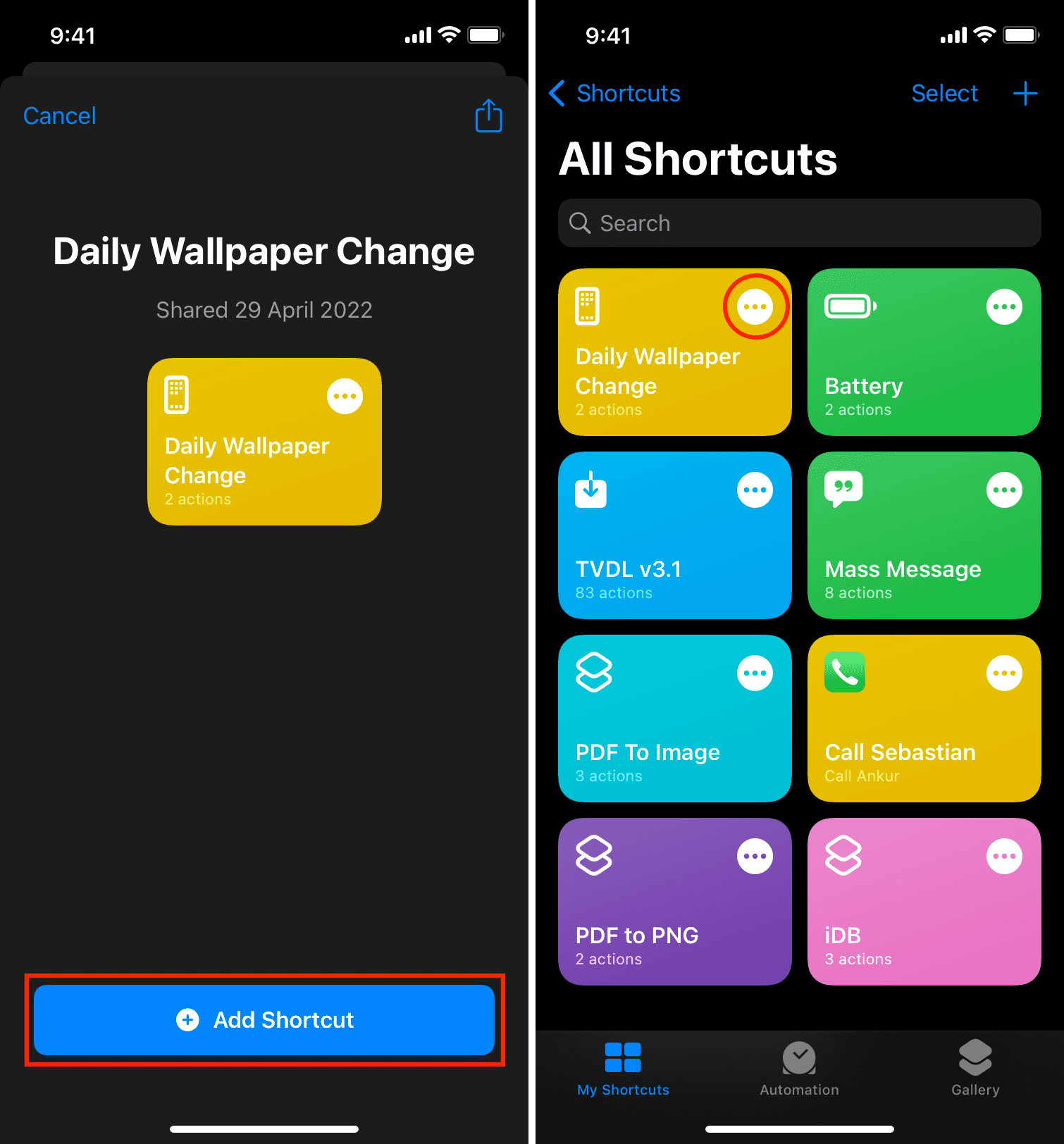
3) Ketik Terbaharu di sebelah Album ialah dan pilih album foto yang anda miliki. Jika anda tidak melakukannya, pintasan masih akan berfungsi menggunakan gambar daripada bahagian Terbaharu apl Foto anda — yang bermaksud ia boleh menggunakan semua foto anda.
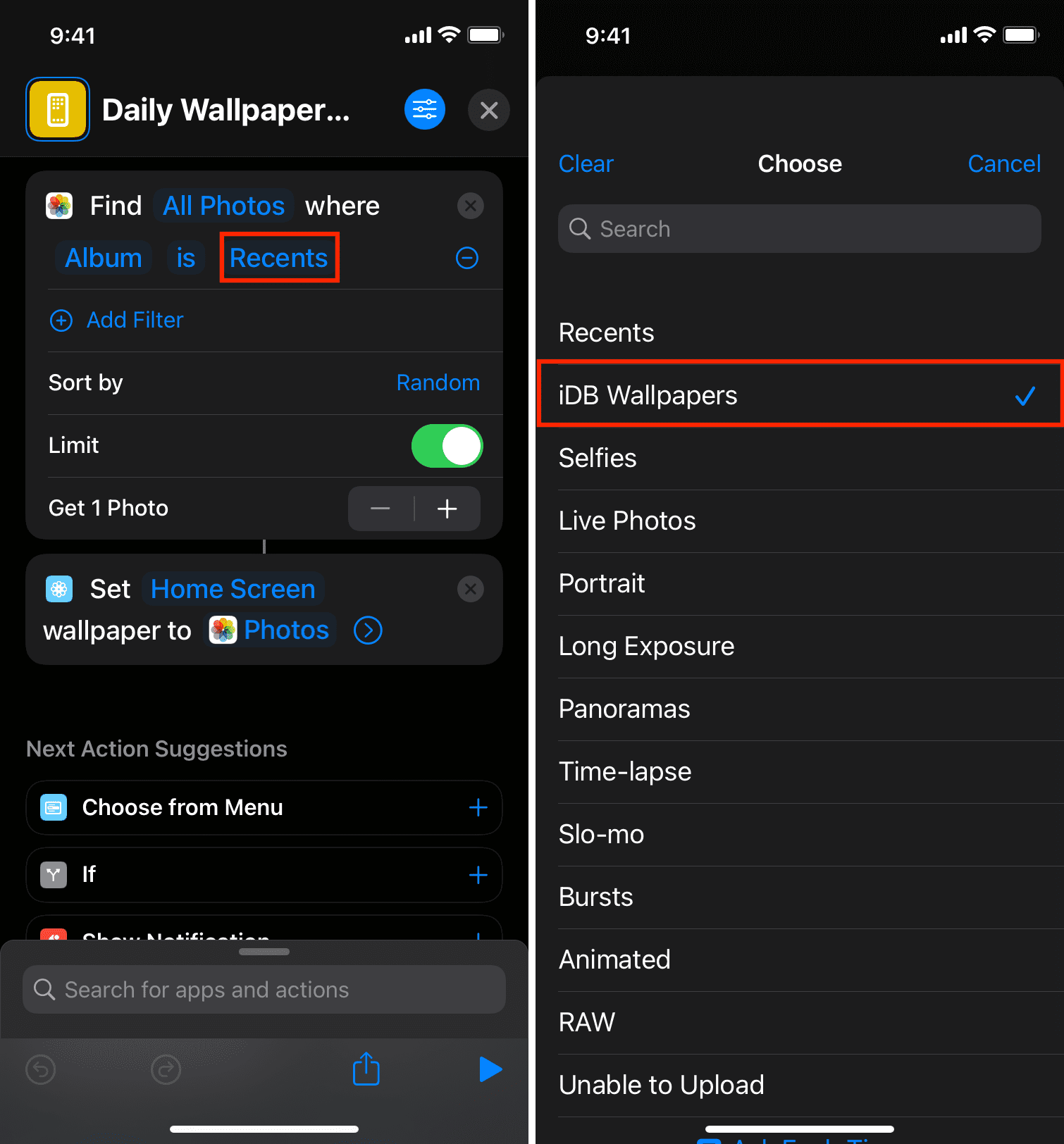
4) Ketik X dari bahagian atas sebelah kanan untuk keluar daripada mengedit pintasan.
Ke langkah ketiga dan terakhir sekarang.
Tetapkan iPhone anda secara automatik tukar kertas dinding setiap hari
1) Buka apl Pintasan dan ketik Automasi.
2) Ketik Buat Automasi Peribadi. Jika anda sudah mempunyai automasi, ketik butang tambah dari bahagian atas sebelah kanan.
3) Pada skrin Automasi Baharu, anda akan melihat banyak pilihan seperti Masa dalam Hari, Penggera, Tidur, Tiba, Bertolak, Sebelum Saya Ulang-alik, CarPlay, E-mel, Mesej dan banyak lagi. Anda boleh memilih mana-mana, dan apabila perkara itu berlaku, ia akan menukar kertas dinding. Contohnya, jika anda memilih Pengecas > Disambungkan, maka setiap kali anda memasukkan iPhone anda ke dalam pengecasan, ia akan mencetuskan automasi dan menukar kertas dinding. Jika anda memilih Mod Pesawat > Dihidupkan; ia akan menukar kertas dinding secara automatik setiap kali anda mendayakan Mod Pesawat. Anda mendapat idea itu. Memandangkan matlamat kami adalah untuk menukar kertas dinding setiap hari, ketik Masa dalam Hari.
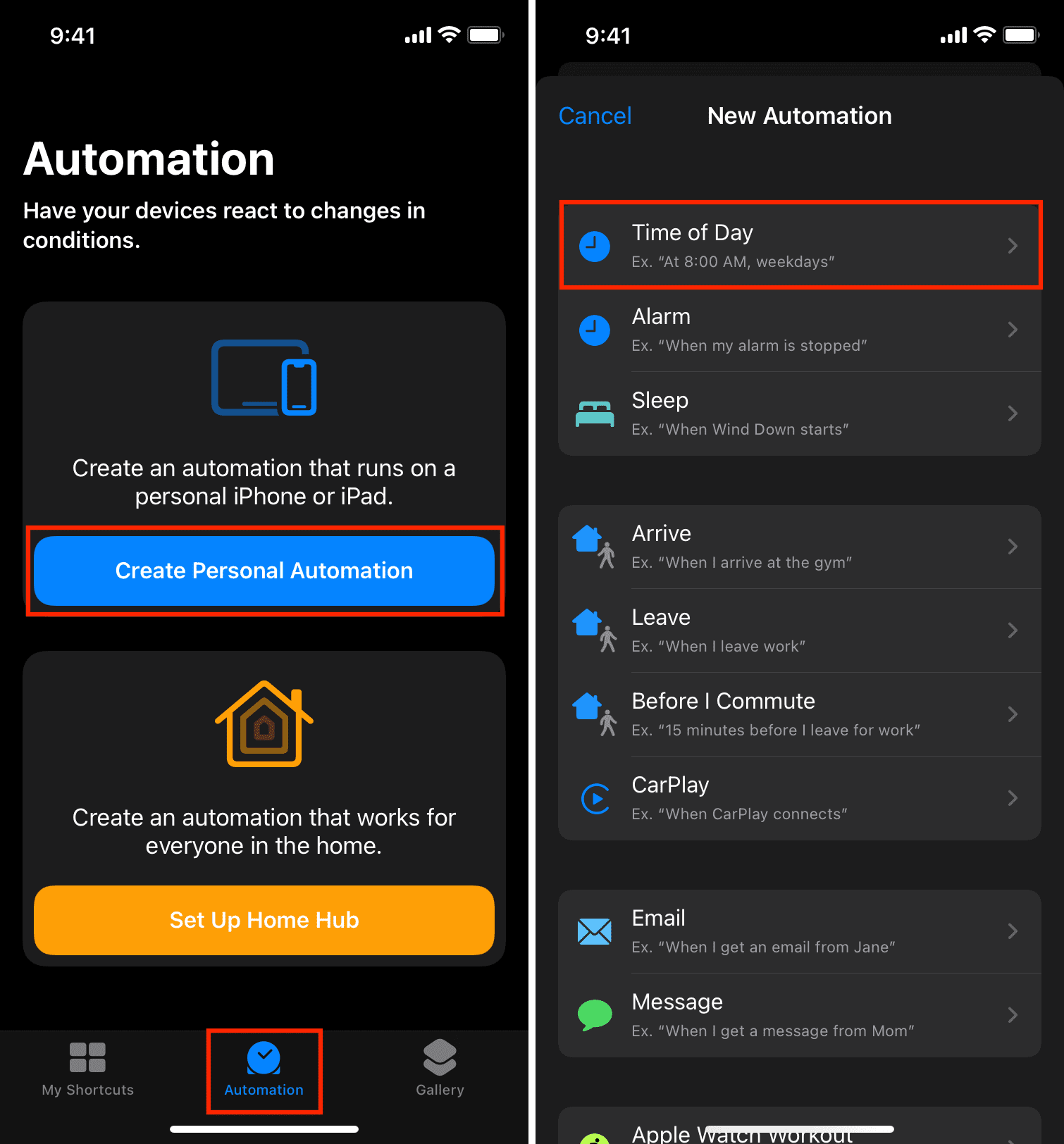
4) Pastikan Masa dalam Hari dipilih dan ketik kotak masa untuk menetapkan bila-bila masa yang diingini apabila anda ingin kertas dinding ditukar. Selepas ini, pastikan di bawah Ulang, Harian dipilih dan ketik Seterusnya.
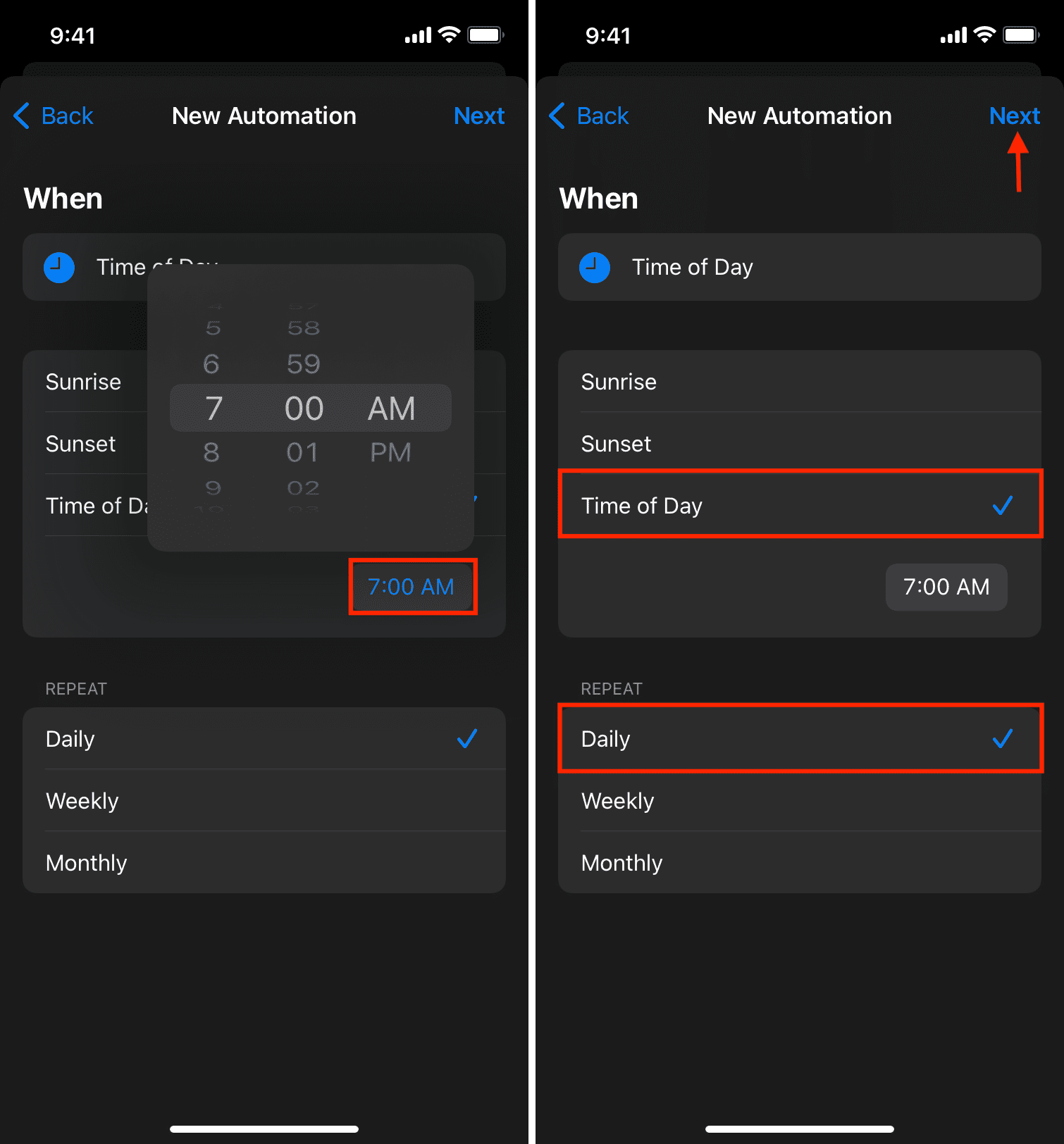
5) Ketik Cari apl dan tindakan, cari Jalankan Pintasan dan ketik padanya.
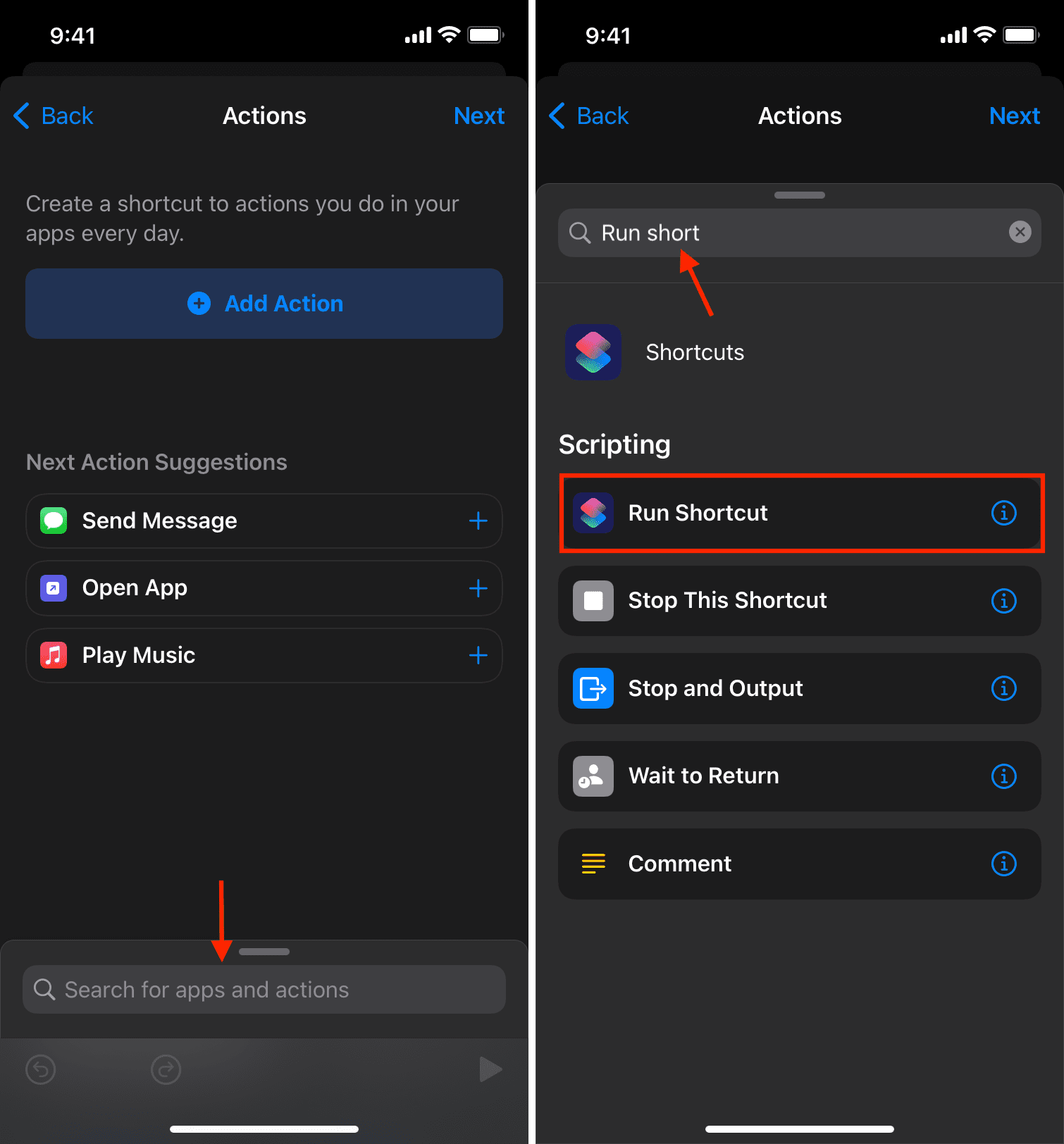
6) Ketik perkataan Pintasan dan pilih pintasan yang anda bina atau tambahkan di atas.
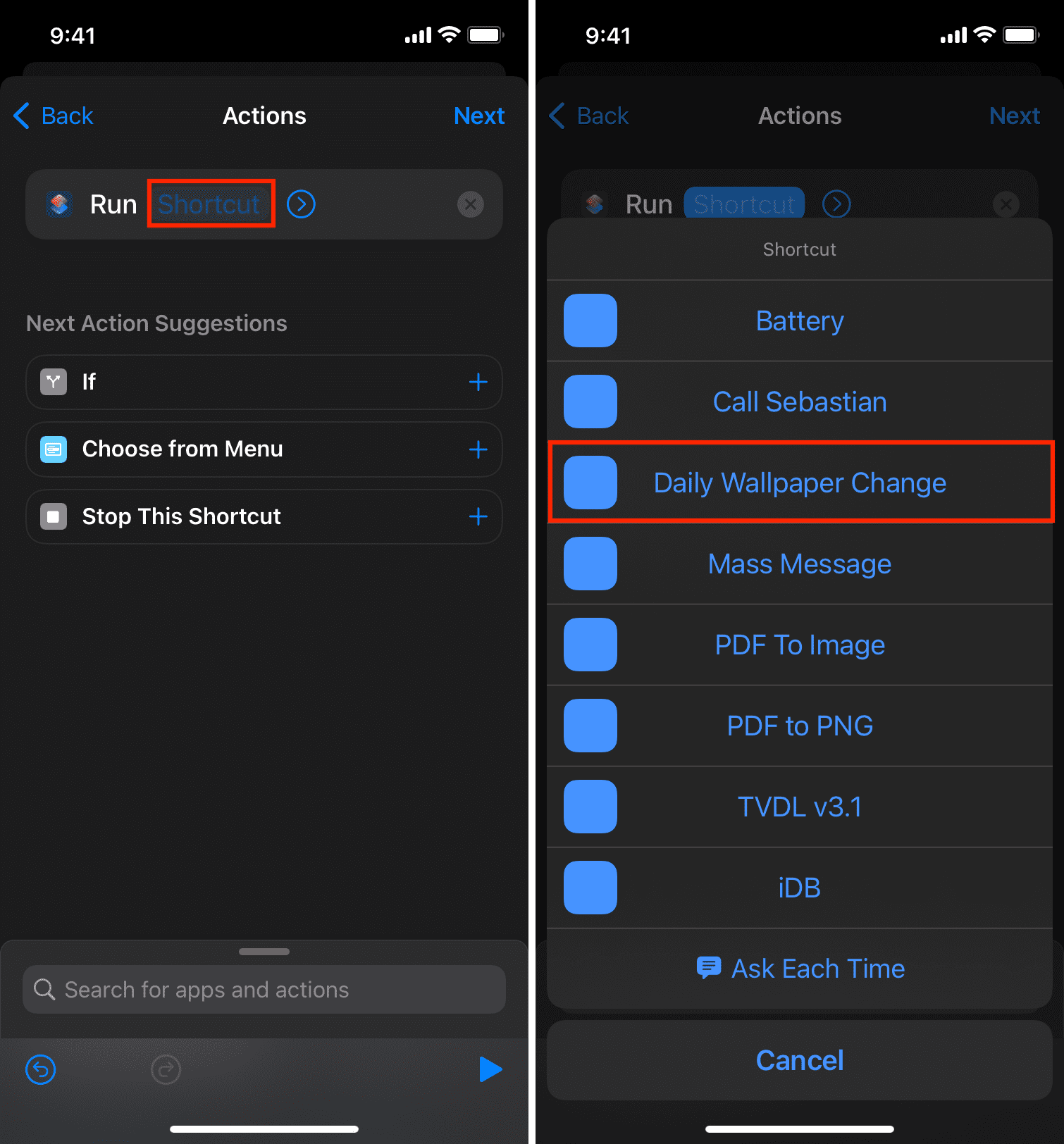
7) Ketik Seterusnya.
Anda ada berjaya mencipta automasi yang akan menjalankan pintasan Perubahan Kertas Dinding Harian pada masa yang ditetapkan.
Kiri: Anda boleh melihat kertas dinding saya pada 12:41 PM. Tengah: Pada minit yang sama, saya mengedit automasi untuk dijalankan pada jam 12:43 tengah hari. Selepas itu, saya mengunci iPhone saya. Betul: Anda dapat melihat bahawa iPhone telah menukar kertas dinding secara automatik pada jam 12:43 tengah hari.
Mulai sekarang, setiap hari pada masa yang ditetapkan, iPhone anda akan memilih kertas dinding rawak daripada album dan menggunakannya. Pendek kata, setiap hari, anda akan mempunyai kertas dinding baharu pada iPhone anda!
Baca seterusnya: